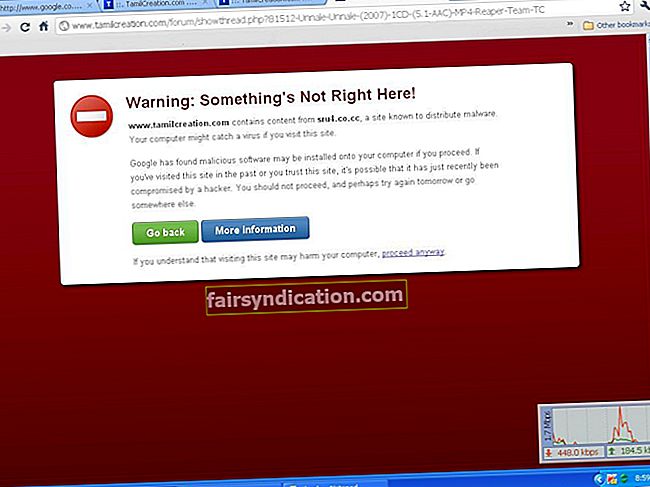‘جو آ رہا ہے وہ بہتر ہے جو چلا گیا‘
عربی کہاوت
اگرچہ آپ کے مائیکروسافٹ او ایس کو آسانی سے چلانے کے لئے باقاعدہ اپ ڈیٹس کی ضرورت ہوتی ہے ، لیکن اس ضروری ضرورت کو پورا کرنا ایک حقیقی چیلنج لگ سکتا ہے۔ تاہم ، آپ کو حوصلہ شکنی نہیں کرنی چاہئے: ایک وقت میں ایک چیز ، اور آج ہم ونڈوز اپ ڈیٹ کی خرابی 800B0001 کو ٹھیک کرنے میں آپ کی مدد کرنے جارہے ہیں۔
آئیے بنیادی باتوں سے شروع کریں: اس کوڈ کا مطلب ہے کہ آپ کے ونڈوز اپ ڈیٹ سروس میں کوئی مسئلہ درپیش ہے۔ عین مطابق ہونے کے ل it ، یہ خفیہ نگاری فراہم کرنے والے کا تعین نہیں کرسکتا ہے۔ اس غلطی کی ایک اور عام وجہ آپ کے OS کو اپ ڈیٹ کرنے کے لئے ذمہ دار فائل کی بدعنوانی ہے۔ مزید یہ کہ اس طرح کی صورتحال میں کبھی بھی میلویئر کیس کو مسترد نہیں کیا جانا چاہئے۔ بہرحال ، اب وقت آگیا ہے کہ آپ اپنے ونڈوز اپ ڈیٹ کو دوبارہ پٹری پر رکھیں۔
سب سے پہلے اور اہم بات یہ ہے کہ آپ کو کچھ بیک اپ ہیرا پھیری کرنا چاہئے ، کیوں کہ ہم آپ کو ٹھیک کرنے کی ضرورت کے بارے میں بتانے جارہے ہیں اور غلطی کی کوئی گنجائش نہیں چھوڑتے ہیں۔ اگر چیزیں منصوبہ بندی کے مطابق نہیں چلتی ہیں ، تو آپ کو ان کی تبدیلیوں کو کالعدم کرنے کی ضرورت ہوسکتی ہے۔
شروع کرنے کے لئے ، آپ کو اپنی اہم فائلوں کا مستقل نقصان ہونے سے بچنے کے لئے ان کا بیک اپ بنانا چاہئے۔ ڈیک پر سارے ہاتھ: کلاؤڈ ڈرائیوز ، میموری اسٹکس ، ڈی وی ڈیز ، بیرونی اسٹوریج ڈیوائسز بہت کام آئیں گے۔ یہاں تک کہ آپ اپنے ڈیٹا کو کسی دوسرے لیپ ٹاپ میں منتقل کر سکتے ہیں ، لیکن اپنی فائلوں کو محفوظ رکھنے کا سب سے آسان طریقہ یہ ہے کہ خصوصی بیک اپ سافٹ ویئر استعمال کریں ، جیسے آسلوگکس بٹ آرپلیکا۔

آپ سسٹم رینور پوائنٹ بھی تشکیل دے سکتے ہیں - اگر کچھ غلط ہوجاتا ہے تو یہ آپ کو اپنے نظام کو پہلے والی حالت میں تشکیل دینے میں مدد فراہم کرے گا۔
ونڈوز 7 میں بحالی نقطہ بنانے کا طریقہ یہاں ہے:
- اسٹارٹ بٹن -> کنٹرول پینل پر جائیں -> سسٹم اور بحالی کا انتخاب کریں
- سسٹم -> سسٹم پروٹیکشن پر جائیں -> سسٹم پروٹیکشن -> تخلیق منتخب کریں
- سسٹم پروٹیکشن باکس میں ، اپنے سسٹم کی بحالی پوائنٹ -> تخلیق پر کلک کریں کی وضاحت کریں
آپ اسے اس طرح استعمال کرسکتے ہیں:
- اسٹارٹ مینو -> اپنا کنٹرول پینل درج کریں -> سسٹم اور بحالی پر آگے بڑھیں
- بیک اپ اور بحالی کا انتخاب کریں -> میری فائلوں کو بحال کریں کا انتخاب کریں
- امپورٹ فائلوں کو درآمد کریں -> اپنی بیک اپ کاپی منتخب کریں -> کھولیں
ونڈوز 10 میں بحالی نقطہ بنانے کے لئے ، درج ذیل کام کریں:
- تلاش والے خانے کو کھولنے کے لئے ونڈوز لوگو کی + ایس کو دبائیں -> اس میں 'بحالی' (کوئٹس کے بغیر) ٹائپ کریں
- بحالی نقطہ بنائیں -> سسٹم پراپرٹیز پر جائیں -> تخلیق پر کلک کریں
- اپنے بحالی نقطہ کی وضاحت کریں -> تخلیق پر کلک کریں
آپ اسے کس طرح استعمال کرسکتے ہیں یہ یہاں ہے:
- اسٹارٹ مینو -> کنٹرول پینل پر جائیں -> سسٹم اور سیکیورٹی پر جائیں
- فائل ہسٹری منتخب کریں -> بازیابی کا آپشن منتخب کریں
- سسٹم کو بحال کریں -> اگلا
- اپنی بحالی کا مقام تلاش کریں -> اس کو منتخب کریں -> اگلا پر کلک کریں -> ختم کریں -> اپنی تصدیق فراہم کریں

اب آپ ریسکیو مشن پر جاسکتے ہیں - صرف اپنے راستے پر کام کریں اور ذیل میں 9 اصلاحات میں سے ہر ایک کی جانچ کریں:
1. میلویئر کے ل your اپنے سسٹم کو اسکین کریں
پہلے ، میلویئر کے معاملات کو مسترد کرنا ضروری ہے۔ لہذا ، یہ چیک کرنے کے لئے ایک مکمل سسٹم اسکین چلائیں کہ آیا آپ کا کمپیوٹر میلویئر سے متاثر ہے۔ آپ اپنے تیسری پارٹی کے اینٹی ویرس ٹول یا بلٹ میں ونڈوز ڈیفنڈر حل کو استعمال کرکے ایسا کرسکتے ہیں۔
یہاں آپ ونڈوز 7 میں ونڈوز ڈیفنڈر کو کس طرح استعمال کرسکتے ہیں:
اسٹارٹ -> سرچ باکس میں> 'ڈیفنڈر' ٹائپ کریں -> ونڈوز ڈیفنڈر -> سکین
ونڈوز 10 میں ایسا کرنے کے ل this ، اس راستے پر عمل کریں:
اسٹارٹ کریں -> ترتیبات -> اپ ڈیٹ اور سیکیورٹی -> ونڈوز ڈیفنڈر -> ونڈوز ڈیفنڈر کھولیں

آپ کو یہ بھی یقینی بنانا ہے کہ آپ کے مرکزی اینٹی وائرس نے کچھ خاص طور پر غدار گھسنے والوں کو کھویا نہیں ہے ، اس لئے آپ کو ایک خاص اینٹی مالویئر ٹول ، جیسے اوسلوگس اینٹی میل ویئر سے بھی اپنے سسٹم کو اسکین کرنا چاہئے۔ ٹیم ورک کے معاملات ، آپ جانتے ہیں۔
2. صاف ستھرا بوٹ انجام دیں
یہ حیرت انگیز معلوم ہوسکتا ہے ، لیکن آپ کے پروگراموں یا خدمات میں سے کسی نے ونڈوز اپ ڈیٹ کے خلاف کارروائی کی ہے ، جس کا مطلب ہے کہ آپ کا پی سی اب ایک قسم کا میدان جنگ ہے۔ نقطہ یہ ہے کہ ، اس طرح کی صورتحال میں ، آپ کو پہلوؤں کا انتخاب کرنا ہوگا۔
سبھی چیزوں پر غور ، ہم آپ کو ونڈوز اپ ڈیٹ کے ساتھ کھڑے ہونے کی سفارش کرتے ہیں۔ اسی طرح ، آپ کو یہ معلوم کرنے کے لئے اپنے ونڈوز کو صاف کرنا چاہئے کہ 800B0001 اپ ڈیٹ کی ناراضگی کا الزام کس آئٹم پر ہے۔
کلین بوٹ انجام دینے کے لئے ، درج ذیل اقدامات کریں:
- ونڈوز علامت (لوگو) کی کلید اور ایس بٹنوں کو بیک وقت مارو-> 'msconfig' (بغیر کوئٹس کے) ٹائپ کریں -> درج کریں
- عمومی ٹیب -> منتخب آغاز
- اسٹارٹ اپ آئٹمز لوڈ کریں -> اس پینل کو صاف کریں
- خدمات کا ٹیب -> مائیکرو سافٹ کی تمام خدمات چھپائیں -> تمام اشیاء کو غیر فعال کریں
- اپنی تبدیلیاں محفوظ کریں اور اپنی مشین دوبارہ اسٹارٹ کریں
اگر ونڈوز اپ ڈیٹ کی خرابی 800B0001 خاص طور پر غائب ہے تو ، ایک بار میں اپنی مائیکرو سافٹ سروسز کے ساتھ ساتھ اسٹارٹ آئٹمز کو بھی قابل بنائیں تاکہ معلوم کریں کہ ان میں سے کون سی پریشانی کی جڑ ہے۔
3. ونڈوز اپ ڈیٹ ٹربلشوٹر استعمال کریں
اگر ونڈوز اپ ڈیٹ کی خرابی 800B0001 برقرار رہتی ہے تو ، آپ کو ونڈوز اپ ڈیٹ ٹربلشوٹر کا استعمال کرنا چاہئے۔ مائیکرو سافٹ سپورٹ سائٹ پر جائیں ، اپنے ونڈوز کے ورژن کے ل for ٹول ڈاؤن لوڈ کریں اور اپنے مسئلے کو ٹھیک کرنے کے ل run اسے چلائیں۔
4. ڈسک ڈول کا استعمال کریں
اگر آپ ون 10 صارف ہیں تو ، بلٹ ان DISM (تعیناتی امیج سرویسنگ اور انتظامیہ) ٹول چلانے کی کوشش کریں:
- اپنا سرچ باکس کھولیں اور اس میں CMD ٹائپ کریں -> فہرست سے سی ایم ڈی منتخب کریں
- اس پر دائیں کلک کریں اور اسے بطور ایڈمنسٹریٹر چلانے کا انتخاب کریں -> ایک اعلی درجے کا کمانڈ پرامپٹ کھل جائے گا
- اگر منتظم کا پاس ورڈ یا توثیقی اشارہ ملتا ہے تو وہ فراہم کریں -> اجازت دیں
- 'DISM.exe / آن لائن / کلین اپ-تصویری / بحالی' کمانڈ ٹائپ کریں (بغیرکوٹیشن کے) -> انٹر دبائیں -> اس پر عمل درآمد میں کئی منٹ لگ سکتے ہیں -> عمل ختم ہونے کا انتظار کریں
- پھر ‘ایس ایف سی / سکیننو’ کمانڈ ٹائپ کریں (بغیر حوالوں کے) -> انٹر دبائیں -> آپریشن کو ختم ہونے میں کچھ وقت لگ سکتا ہے
کمانڈ پرامپٹ کو بند کریں اور اپنے ونڈوز اپ ڈیٹ کو کھولیں تاکہ یہ معلوم ہو کہ آیا یہ اب ٹھیک ہے یا نہیں۔
5. سسٹم اپ ڈیٹ کے لئے تیار تیاری کا آلہ استعمال کریں
ون 7 میں ونڈوز اپ ڈیٹ کرپشن کو ٹھیک کرنے کے ل you ، آپ کو مائیکرو سافٹ سپورٹ ویب سائٹ سے سسٹم اپ ڈیٹ ریڈینیس ٹول ڈاؤن لوڈ کرنا چاہئے اور اسے اپنے کمپیوٹر پر انسٹال کرنا چاہئے۔ ٹول خود بخود چلائے گا اور ضروری اپ ڈیٹس انسٹال کرنے میں آپ کی مدد کرے گا۔
6. گروپ پالیسی ایڈیٹر چلائیں
اگر مذکورہ بالا طریق کار آپ کی تازہ کاری کے مسئلے کو حل کرنے میں ناکام رہے ہیں تو ، گروپ پالیسی ایڈیٹر کو بروئے کار لانے کا وقت آگیا ہے۔
- اپنے کی بورڈ پر ونڈوز لوگو کی کلید اور آر بٹن دبائیں -> رن باکس میں ‘gpedit.msc’ (کوئی قیمت نہیں) ٹائپ کریں -> انٹر دبائیں
- ’اختیاری جزو کی تنصیب کے لئے ترتیبات کی وضاحت کریں…‘ پر ڈبل کلک کریں -> اس اختیار کو فعال کریں
- مرمت کے مشمولات کو ڈاؤن لوڈ کرنے کے لئے ‘ونڈوز اپ ڈیٹ سے رابطہ کریں…’ کے اختیار کو فعال کریں
- پھر درخواستوں پر کلک کریں -> تبدیلیوں کو بچانے کے لئے ٹھیک ہے پر کلک کریں -> اپنے پی سی کو بوٹ کریں

چیک کریں کہ کیا اب آپ اپنے کمپیوٹر کو اپ ڈیٹ کرسکتے ہیں؟
7. سافٹ ویئر کی تقسیم اور کیٹروٹ 2 فولڈرز کا نام تبدیل کریں
اور یہاں ونڈوز اپ ڈیٹ کی خرابی 800B0001 کے لئے مبینہ طور پر ایک اور موثر درست طے کی گئی ہے۔
- اپنے کی بورڈ پر ونڈوز علامت (لوگو) کی کلید اور آر بٹن دبائیں -> رن باکس میں (سینٹی میٹر) ٹائپ کریں (بغیر کوئٹس کے) -> انٹر کو دبائیں۔
- اپنے کمانڈ پرامپٹ پر دایاں کلک کریں-> اس کو بطور ایڈمنسٹریٹر چلانے کا انتخاب کریں
- ذیل میں کمانڈ ٹائپ کریں (ہر ایک کے بعد انٹر کو دبائیں)
نیٹ اسٹاپ ووزرو
نیٹ اسٹاپ cryptSvc
نیٹ اسٹاپ بٹس
نیٹ اسٹاپ مِس سیور
رین سی: \ ونڈوز \ سافٹ ویئر ڈسٹری بیوشن سافٹ ویئر ڈسٹری بیوشن ڈاٹ او ایلڈ
رین سی: \ ونڈوز \ سسٹم 32 \ کیٹروٹ 2 کیٹروٹ 2.ولڈ
اپنے پی سی کو دوبارہ چلائیں اور دیکھیں کہ آیا آپ کا مسئلہ ختم ہوچکا ہے۔
8. ونڈوز اپ ڈیٹ کے اجزاء کو دستی طور پر دوبارہ ترتیب دیں
ابھی تک قسمت نہیں ہے؟ بات یہ ہے کہ ، آپ کے ونڈوز اپ ڈیٹ کے کچھ اجزاء میں سنجیدگی سے خرابی ہوئی ہے۔ اس کا مطلب ہے کہ ان کو دوبارہ ترتیب دینے سے آپ غلطی کو ختم کرنے میں مدد کرسکتے ہیں 800B0001:
- ایک ایلیویٹڈ کمانڈ پرامپٹ کھولیں اور درج ذیل کمانڈ میں ٹائپ کریں ، ہر ایک کے بعد انٹر کو دبائیں:
نیٹ سٹاپ بٹس
نیٹ سٹاپ ووزر
نیٹ اسٹاپ appidsvc
نیٹ اسٹاپ cryptsvc
ڈیل "٪ ALLUSERSPROFILE٪ \ درخواست کا ڈیٹا \ مائیکروسافٹ \ نیٹ ورک \ ڈاؤنلوڈر \ qmgr * .dat"
سی ڈی / ڈی٪ ونڈیر٪ \ سسٹم 32
regsvr32.exe atl.dll
regsvr32.exe urlmon.dll
regsvr32.exe mshtml.dll
regsvr32.exe shdocvw.dll
regsvr32.exe براؤزئی.ڈیل
regsvr32.exe jscript.dll
regsvr32.exe vbscript.dll
regsvr32.exe scrrun.dll
regsvr32.exe msxml.dll
regsvr32.exe msxml3.dll
regsvr32.exe msxml6.dll
regsvr32.exe actxprxy.dll
regsvr32.exe softpub.dll
regsvr32.exe wintrust.dll
regsvr32.exe dssenh.dll
regsvr32.exe rsaenh.dll
regsvr32.exe gpkcsp.dll
regsvr32.exe sccbase.dll
regsvr32.exe slbcsp.dll
regsvr32.exe cryptdlg.dll
regsvr32.exe oleaut32.dll
regsvr32.exe ole32.dll
regsvr32.exe شیل 32.dll
regsvr32.exe initpki.dll
regsvr32.exe wuapi.dll
regsvr32.exe wuaueng.dll
regsvr32.exe wuaueng1.dll
regsvr32.exe wucltui.dll
regsvr32.exe wups.dll
regsvr32.exe wups2.dll
regsvr32.exe wuweb.dll
regsvr32.exe qmgr.dll
regsvr32.exe qmgrprxy.dll
regsvr32.exe wucltux.dll
regsvr32.exe muweb.dll
regsvr32.exe wuwebv.dll
netsh winsock ری سیٹ کریں
netsh winhttp ریسیسی پراکسی
نیٹ شروع بٹس
نیٹ آغاز
خالص آغاز appidsvc
خالص آغاز cryptsvc
- مائیکرو سافٹ سپورٹ ویب سائٹ پر جائیں
- تازہ ترین ونڈوز اپ ڈیٹ ایجنٹ ڈاؤن لوڈ کریں اور اسے اپنے کمپیوٹر پر انسٹال کریں
- اپنا کمپیوٹر دوبارہ بوٹ کریں
9. اپنے رجسٹری کے امور کو ٹھیک کریں
اگر آپ کے ونڈوز اپ ڈیٹ کے اجزاء کو دوبارہ ترتیب دینے سے کوئی فائدہ نہیں ہوا ہے تو ، اس کا مطلب آپ کے سسٹم کی رجسٹری خراب ہے۔ آپ اسے دستی طور پر ٹھیک کرنے کی کوشش کر سکتے ہیں ، لیکن آپ کو ذہن میں رکھنا چاہئے کہ رجسٹری میں ترمیم کرتے ہوئے ایک چھوٹی سی غلطی کا ارتکاب کرنا آپ کے سسٹم کو خرابی کا باعث بن سکتا ہے۔ اس کے علاوہ ، آپ کو یہ معلوم کرنا مشکل ہوسکتا ہے کہ آپ کی رجسٹری میں اصل میں کیا غلط ہے۔
اسی لئے ہم آپ کو مشورہ دیتے ہیں کہ کام انجام دینے کے ل to خصوصی سافٹ ویئر استعمال کریں۔ مثال کے طور پر ، اوسلوکس رجسٹری کلینر ایک 100٪ مفت ٹول ہے جو آپ کی رجسٹری کو ٹھیک کرسکتا ہے اور اس کی ہموار اور مستحکم کارکردگی کو یقینی بناتا ہے۔

ہم امید کرتے ہیں کہ اب آپ کے کمپیوٹر پر ونڈوز اپ ڈیٹ کی خرابی 800B0001 نہیں ہے۔
کیا آپ کے پاس اس مسئلے سے متعلق کوئی نظریات یا سوالات ہیں؟
ہم آپ کے تبصرے کے منتظر ہیں!